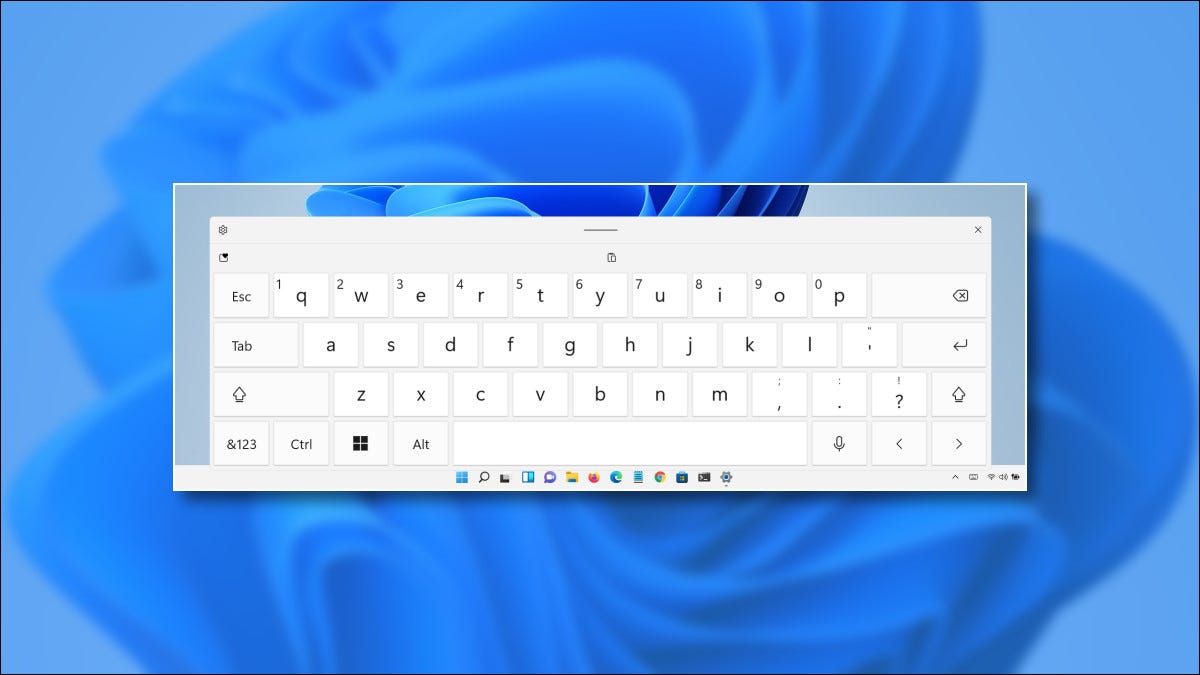
Sei stanco di Windows? 11 corregge automaticamente le parole durante la digitazione con la tastiera touch su schermo? Può essere frustrante, soprattutto se sai che in realtà sono corretti. fortunatamente, è facile disabilitare la correzione automatica in Impostazioni. Ecco come.
Primo, apri le Impostazioni di Windows. Per farlo velocemente, premere windows + io sulla tua tastiera. Además puede abrir Configuración haciendo clic con el botón derecho en el botón Inicio y seleccionando “Collocamento” nel menu che appare.
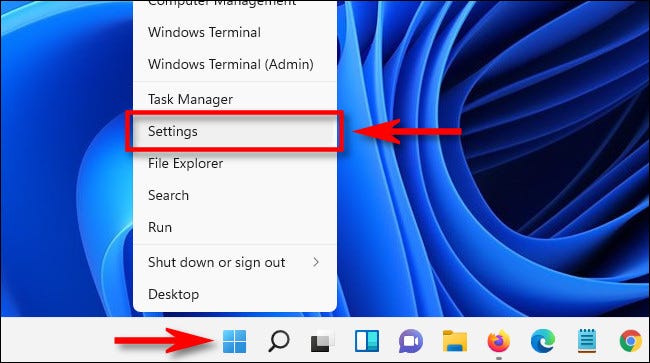
In Impostazioni, clicca su “Tempo e lingua” nella barra laterale, poi seleziona “Scrivere”.
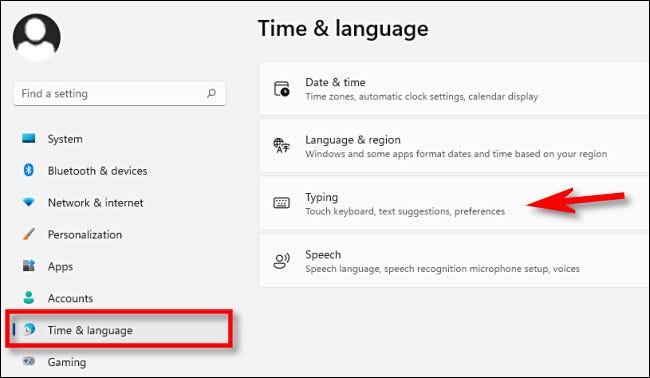
Nelle impostazioni di scrittura, sposta l'interruttore accanto a “Correggi automaticamente le parole errate” un “Disabilitato”.
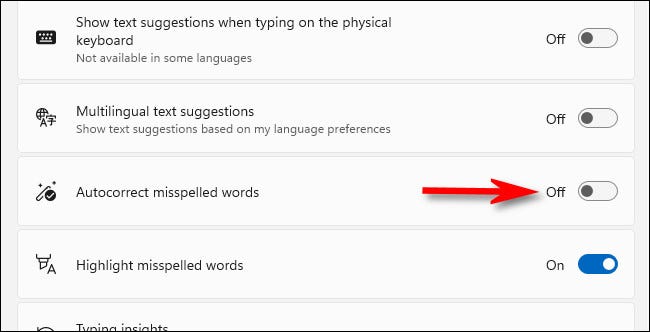
In questa stessa pagina delle impostazioni, además puede desactivar “Resaltar palabras mal escritas” si le resulta molesto. Successivamente, chiudi Impostazioni e sei a posto. Sei libero di scrivere quello che vuoi senza che Windows ti disturbi. Buona scrittura!
IMPARENTATO: Come abilitare la tastiera touch in Windows 11






